こんにちは、エンジニアのみなさん!Excelは、ソフトウェアエンジニアリングの世界でも大変便利なツールです。データ分析や情報の整理、簡易的なデータベースとして使うこともあります。今日はそのExcelの中でも特に有用な機能、VLOOKUPについて解説します。
VLOOKUPとは何か?
VLOOKUP(Vertical Lookup)は、Excelの関数の一つで、スプレッドシート内の特定のデータを効率よく検索し、それに関連する情報を取得するためのものです。データベースのクエリと似た役割を果たします。
例えば、顧客のIDに基づいてその顧客の詳細を抽出したい場合や、製品コードに基づいて製品情報を取得したい場合などにVLOOKUPを活用できます。
VLOOKUPの使い方
ここでは具体的なVLOOKUPの使い方について解説します。
1. Excelを開く
まずはExcelを開きます。お使いのOSに応じて、スタートメニューまたはアプリケーションフォルダからMicrosoft Excelを選択します。
2. スプレッドシートを開く
次に、VLOOKUPを使用したいスプレッドシートを開きます。新規のスプレッドシートを作成することも可能です。
3. VLOOKUP関数を入力する
適切なセルを選択し、VLOOKUP関数を入力します。具体的には、以下の形式で入力します。
=VLOOKUP(検索値, 範囲, 列インデックス, 精確な一致)
ここで、
検索値は、検索したいデータ(例えば、顧客のIDや製品コードなど)を指定します。範囲は、検索対象となるデータ範囲を指定します。この範囲には、検索値と結果となる値が含まれるべきです。通常、絶対参照($)を使用することが多いと思います。列インデックスは、範囲内で取得したいデータがどの列にあるかを指定します。例えば、顧客の詳細が範囲の3列目にある場合は、「3」を指定します。- 最後の
精確な一致は、TRUEまたはFALSEで指定します。FALSEを指定した - 場合、完全一致検索ではなく近似検索が行われ、最初の一致項目が返されます。しかし、通常は「FALSE」よりも「TRUE」を指定して、検索値が完全に一致する行のみを返すようにします。
=VLOOKUP(E1,$A$1:$C$10,3,TRUE)
と下記のF4で指定した場合、検索値が「4」であるため、3列目の値である「詳細4」が表示されます。
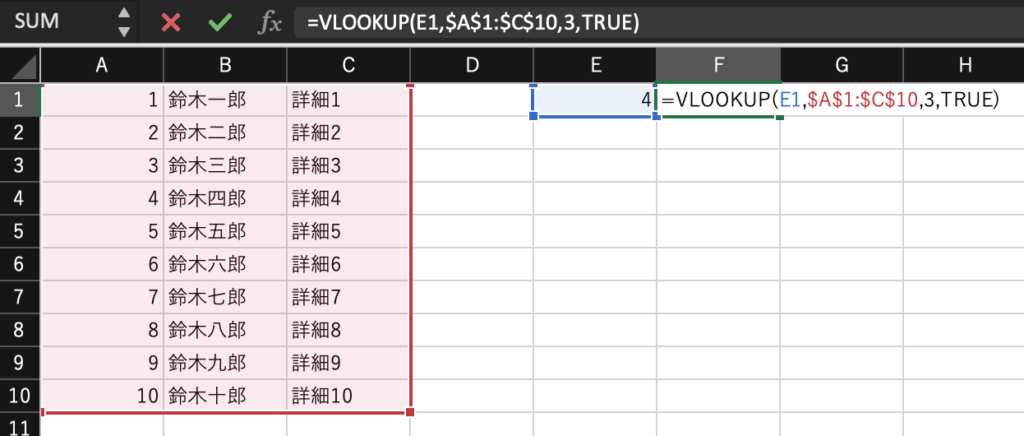
4. 結果の確認
VLOOKUP関数を入力したら、結果が正しいか確認しましょう。期待した結果が得られなかった場合は、関数の各パラメータを見直してみてください。
VLOOKUPの活用シーン
VLOOKUPは多くの状況で非常に便利です。例えば、顧客データベースがあるとします。特定の顧客の詳細情報を確認したい場合、VLOOKUPを使えば顧客IDだけで簡単に情報を引き出すことができます。
また、製品の在庫情報を管理しているときにも役立ちます。製品コードを入力すれば、その製品の在庫状況をすぐに確認することができます。
まとめ
以上がExcelのVLOOKUPの基本的な使い方です。データ分析や情報の抽出に非常に便利なこの機能を、ぜひとも日々のエンジニアリング作業に取り入れてみてください。VLOOKUPの使い方が身につけば、より効率的にExcelを操作することができます。これからもスキルアップに努めて、素晴らしいエンジニアになってください!


